- Autor Jason Gerald [email protected].
- Public 2024-01-19 22:14.
- E modifikuara e fundit 2025-01-23 12:47.
XAMPP për Windows 7 e bën të lehtë instalimin e Apache, MySQL, PHP, PERL dhe DARA. Programet që mbështesin kornizat e uebit si Drupal, Joomla, Moodle ose Wikimedia do t'ju kursejnë kohë në punën tuaj.
Hapi
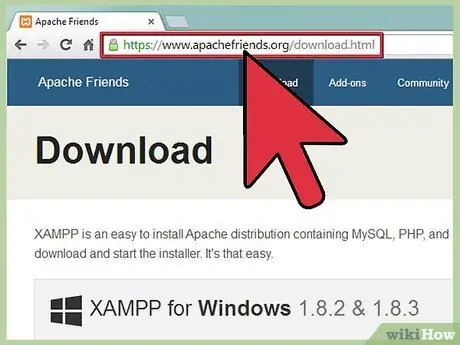
Hapi 1. Vizitoni https://www.apachefriends.org/index.html me shfletuesin tuaj
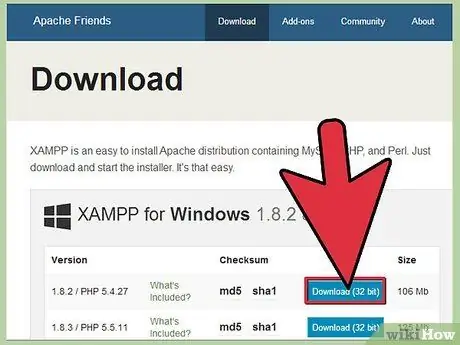
Hapi 2. Klikoni lidhjen e shkarkimit për XAMPP
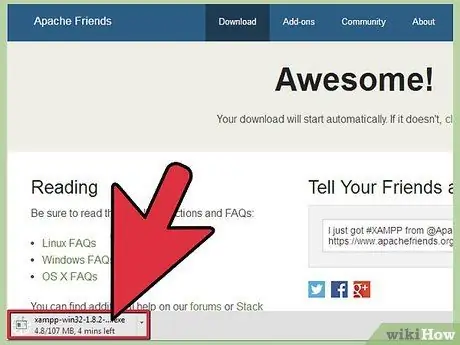
Hapi 3. Kur ju kërkohet të ruani skedarin, klikoni Ruaj
Prisni që skedari të përfundojë shkarkimin.
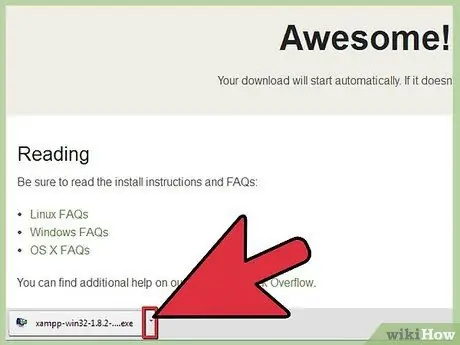
Hapi 4. Hapni diskun CD/DVD nga Kompjuteri im
Instaloni programin, pastaj klikoni Run.
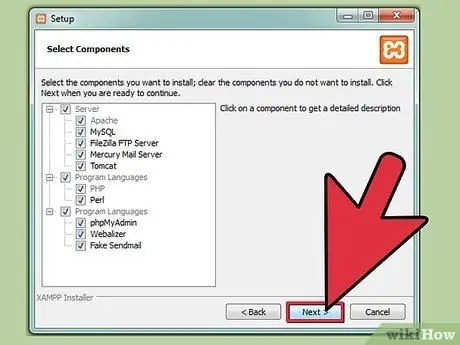
Hapi 5. Aplikoni cilësimet e paracaktuara
Do të shfaqet një dritare e linjës së komandës për të udhëhequr instalimin. Shtypni Enter për të pranuar cilësimet e paracaktuar kur ju kërkohet. Mund të ndryshoni cilësimet e paracaktuara të XAMPP duke redaktuar skedarin e konfigurimit pasi të ketë përfunduar instalimi.
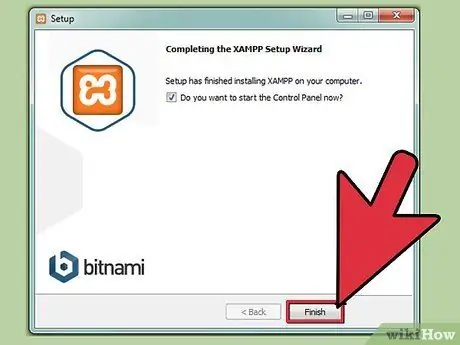
Hapi 6. Pasi të ketë përfunduar instalimi, shtypni X për të mbyllur dritaren e vijës së komandës
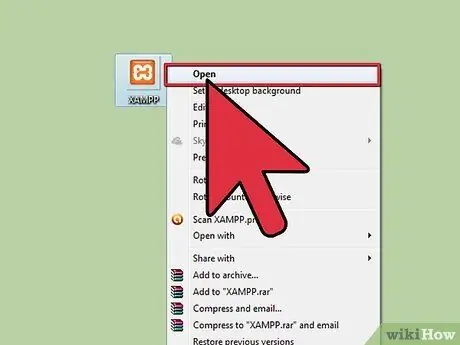
Hapi 7. Hapni Panelin e Kontrollit XAMPP
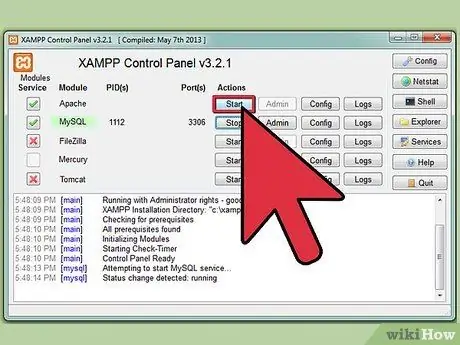
Hapi 8. Filloni Apache, MySQL dhe përbërës të tjerë që do të përdorni
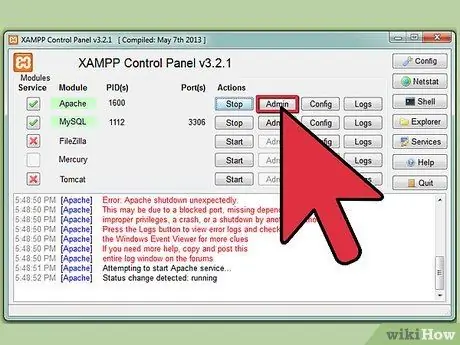
Hapi 9. Kontrolloni instalimin Apache duke klikuar lidhjen Apache në Control Panel

Hapi 10. Kontrolloni instalimin MySQL duke klikuar lidhjen MySQL në Panelin e Kontrollit
Nëse instalimi është i suksesshëm, XAMPP do të instalohet në kompjuterin tuaj. Hapni https:// localhost në një shfletues. Do të shihni një faqe që tregon se instalimi i XAMPP ka qenë i suksesshëm
Këshilla
- Blini një libër në Apache-MySQL-PHP nëse sapo keni filluar të mësoni programimin në internet.
- Lexoni udhëzuesin e instalimit në faqen XAMPP. Faqja ofron shumë informacione interesante.
- Shkarkoni dokumentacionin XAMPP për të kuptuar se si funksionon. Dokumentacioni XAMPP do t'ju ndihmojë vërtet të punoni në faqen tuaj të internetit.






